- Вийшла версія Windows 11 build 22454, яка внесе зміни до контекстного меню.
- Ця версія пропонує кілька візуальних поліпшень, завдяки чому інтерфейс виглядає більш послідовним.
- Якщо ви маєте намір встановити останнє оновлення, будьте готові до деяких незначних проблем із панеллю завдань.
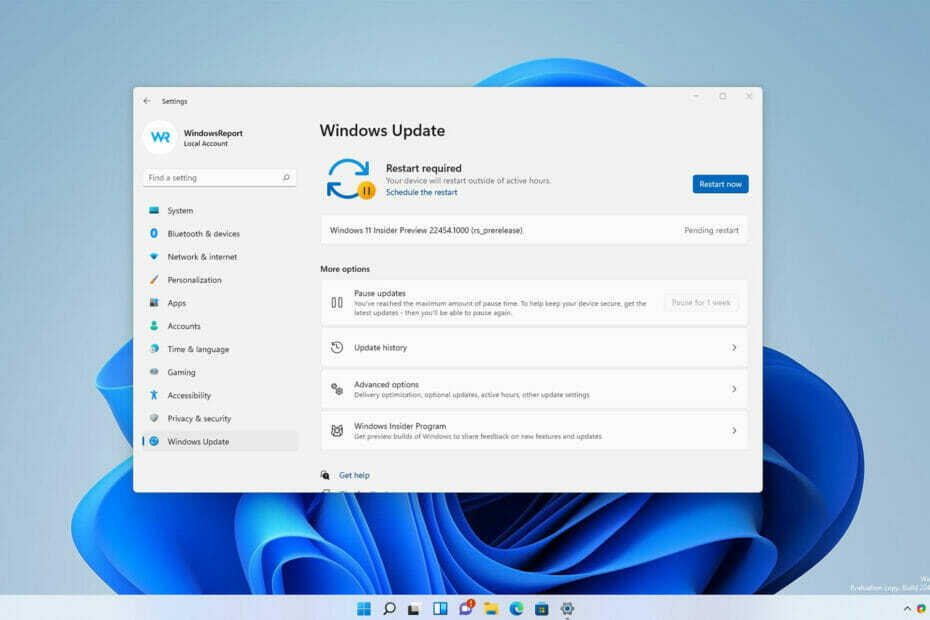
Це програмне забезпечення виправить поширені помилки комп'ютера, захистить вас від втрати файлів, шкідливого програмного забезпечення, відмови обладнання та оптимізує ваш ПК для максимальної продуктивності. Вирішіть проблеми з ПК та видаліть віруси зараз за 3 простих кроки:
- Завантажте програму відновлення ПК Restoro що поставляється з запатентованими технологіями (патент доступний тут).
- Натисніть Почати сканування щоб знайти проблеми з Windows, які можуть спричинити проблеми з ПК.
- Натисніть Відремонтувати все для усунення проблем, що впливають на безпеку та продуктивність вашого комп’ютера
- Restoro завантажив 0 читачів цього місяця.
Microsoft повільно, але впевнено готується до офіційного запуску Windows 11 і наполегливо працює над виправленням більшості помилок до виходу кінцевого продукту.
Як і раніше, Windows Insiders отримали ранній доступ до нової збірки, і сьогодні ми тестуємо останню версію Dev.
Ця версія містить різні покращення, виправлення помилок і пару змін, які деяким користувачам можуть бути цікавими.
Приєднуйтесь до нас, поки ми ближче розглянемо Windows 11 build 22454 і побачимо, які нові функції та покращення вона пропонує.
Що таке Windows 11 build 22454 і чи слід його встановлювати?
Що нового у Windows 11 build 22454?
- Покращення контекстного меню кошика
Не всі компоненти операційної системи використовують однакове контекстне меню, що робить інтерфейс користувача непослідовним.
Це було розглянуто у цій версії, і тепер кошик має сучасне контекстне меню, як і інші елементи.

Ми повинні визнати, що нам подобається ця нова зміна, і це вдосконалення робить весь інтерфейс більш послідовним.
- Покращення швидкого доступу та спільного доступу до мережі
Це незначна, але вітальна зміна, яка допоможе користувачам, які обмінюються файлами по мережі. За допомогою цього оновлення можна швидше додати мережевий ресурс до швидкого доступу.
Перш ніж вам довелося натиснути кнопку Показати інші варіанти у контекстному меню, щоб перейти до опції pin, але тепер ви можете зробити це безпосередньо.
Більшість користувачів, ймовірно, навіть не помітять цієї зміни, але якщо ви використовуєте спільний доступ до мережі, це вітається зміна.
- Покращено корейський IME
Корейський IME тепер має новий візуальний дизайн з акриловим фоном, підтримкою темного режиму та покращеною візуалізацією для вибору.

Крім того, є покращення продуктивності та сумісності. Ця функція повільно поширюється на частину інсайдерів у Dev Channel, але з часом вона стане доступною для всіх учасників.
Це вітальна зміна для всіх корейських користувачів, і ми сподіваємось, що Microsoft буде продовжувати вдосконалювати IME в майбутньому.
Windows 11 збирає 22454 помилки
- Установка застряє
Користувачі повідомили, що вони не можуть встановити версію Dev, оскільки вона застрягає приблизно на 50% під час налаштування.
Це серйозна проблема, і якщо ви зіткнетеся з цим, спробуйте почекати кілька годин, поки установка завершиться.
Якщо це не допомагає, ви можете навіть розглянути можливість проведення чистої установки або скидання Windows 11 до заводських налаштувань.
- Панель завдань неправильно відцентрована
Основна проблема цієї збірки, про яку повідомила більшість користувачів, полягає в тому, що панель завдань неправильно відцентрована, і ми зіткнулися з цією проблемою на нашому тестовому ПК.
Крім того, якщо у вас на панелі завдань багато піктограм, деякі з них приховаються за системним треєм. Схоже, що ця проблема впливає як на одиночні, так і на багатомоніторні налаштування, незалежно від роздільної здатності, яку ви використовуєте.
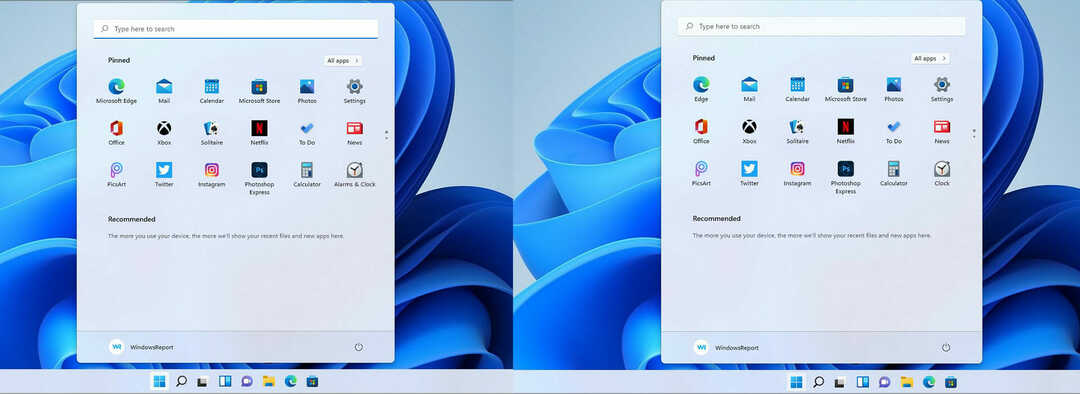
Мало користувачів повідомили, що встановлення 100% масштабування вирішило проблему на екранах 1080p, але це лише ненадійне обхідне рішення. Корпорація Майкрософт вже знає про цю помилку, і ми очікуємо, що її скоро виправлять.
Як бачите, ця версія не приносить багато помилок, але, схоже, проблема панелі завдань торкається великої кількості користувачів.
Як встановити Windows 11 build 22454?
- Натисніть на Кнопка «Пуск».

- Тепер перейдіть до Налаштування.

- Поверніться до Оновлення Windows розділ.

- Тепер Windows перевірить наявність доступних оновлень і почне завантажувати доступні оновлення.
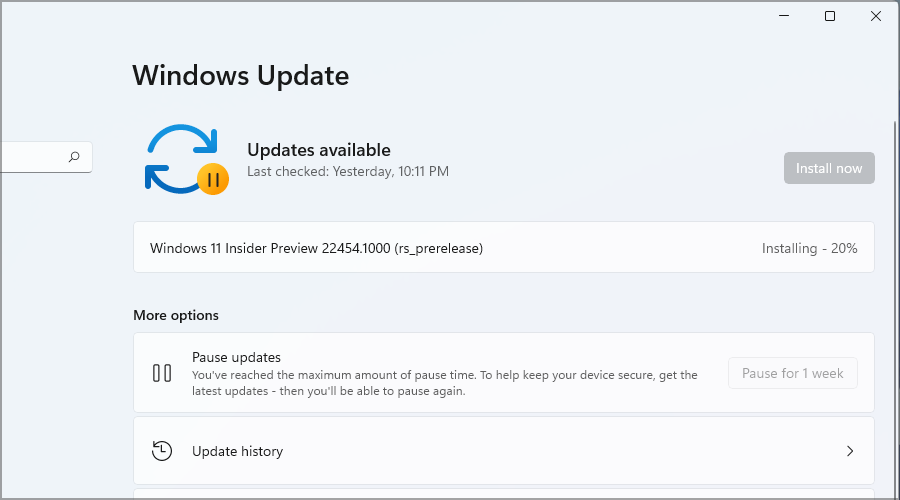
- Після завантаження оновлень процес установки почнеться у фоновому режимі.

- Після цього вас попросять перезапустити, тому не забудьте натиснути кнопку Перезапустіть кнопку.

- Тепер почекайте і не вимикайте свій ПК під час встановлення нової збірки.

Якщо ви не можете отримати доступ до налаштувань, обов'язково відвідайте наш посібник Додаток Налаштування аварійно завершує роботу у Windows 11 щоб побачити, як вирішити цю проблему.
Чи варто встановлювати Windows 11 build 22454?
Ця версія містить кілька функцій, і більшість із них є лише незначними візуальними змінами, такими як сучасне контекстне меню для кошика.
Покращення меню загальних мереж вітаються, але якщо ви не використовуєте спільний доступ до файлів, ви, ймовірно, навіть не помітите цього.
Найбільша проблема цієї збірки - це помилка панелі завдань, і хоча це не спричинить серйозних проблем, таких як збої, це завадить вашій повсякденній роботі.
Отже, чи варто встановлювати цю версію? Покращення не примітні, і нові помилки відштовхнуть деяких користувачів.
Найбільшою причиною оновлення є виправлення помилок, але з невідповідністю панелі завдань вам може зачекати, поки Microsoft вирішить цю проблему.
Ви пробували Windows 11 build 22454 і що ви про це думаєте? Поділіться своїми думками з нами у розділі коментарів нижче.


